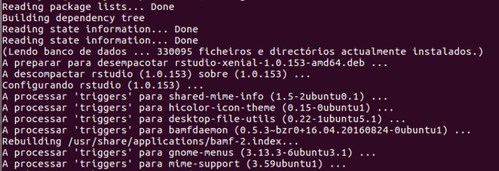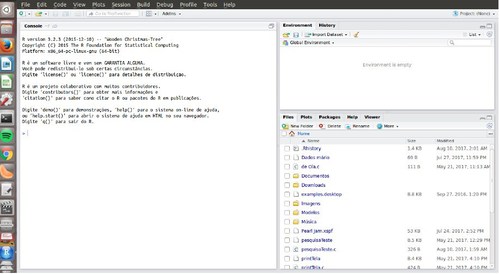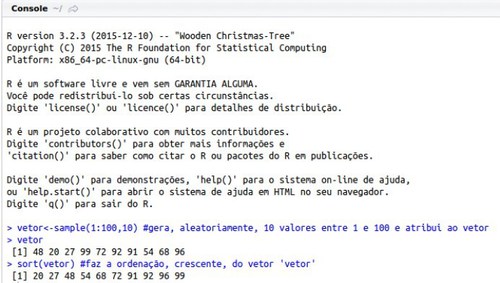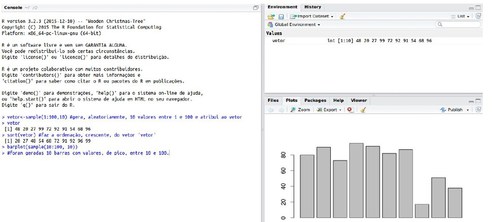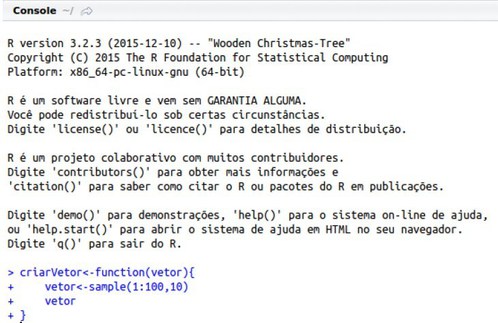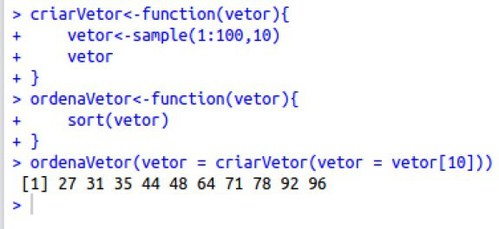Instalando o R e Rstudio no Ubuntu
Publicado por Isabela Fontes de Araújo em 26/03/2018
[ Hits: 39.312 ]
Instalando o R e Rstudio no Ubuntu
Introdução ao R
R é uma linguagem de programação e também um ambiente de desenvolvimento para cálculos estatísticos e gráficos, assim sendo usado principalmente no ambiente acadêmico nos cursos de matemática e estatística. Suas atualizações são constantes, uma vez que seu código fonte está disponível sob licença GNU GPL e as versões binárias pré-compiladas são fornecidas tanto para os sistemas operacionais Windows, Mac e Unix/Linux, o que ajuda na popularização do R.Ele foi criado originalmente por Ross Ihaka e Robert Gentleman no departamento de Estatística da universidade de Auckland, Nova Zelândia, e desenvolvido em um esforço colaborativo de pessoas em vários locais do mundo. Já o RStudio é um software livre, de ambiente de desenvolvimento integrado para R, uma linguagem de programação para gráficos e cálculos estatísticos.
Instalação
Para a instalação foram seguidas as seguintes etapas.Abrir o terminal: Ctrl+Alt+t
Instalar o R no Ubuntu:
sudo apt-get install r-base r-base-dev
Adicionar o repositório:
sudo echo deb http://cran.rstudio.com/bin/linux/ubuntu xenial/ | sudo tee -a /etc/apt/sources.list
Atualizar:
sudo apt-get update
Instalar:
sudo apt-get install r-base r-base-dev
Execução
Para execução do software foram seguidas as seguintes etapas:Ainda no terminal, digitar:
R
Uma nova janela abrirá como demonstrado na Figura 1.
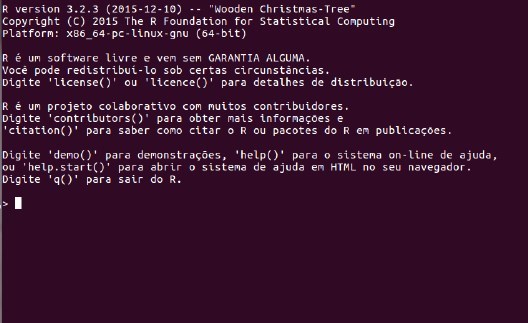
Para instalação do Rstudio:
Ir no site https://www.rstudio.com/products/rstudio/download/#download e baixar o arquivo para a distribuição pertinente de Linux (arquivo do tipo binário ‘.deb’).
Instalar o gdebi:
sudo apt install gdebi
Abrir pelo terminal a pasta onde o arquivo foi baixado.
Instalando o Rstudio:
sudo gdebi -n rstudio-xenial-1.0.153-amd64.deb
(o arquivo foi salvo na pasta Downloads da minha máquina)
O resultado esperado se encontra na Figura 2.
Exemplo
Ao abrir o programa, a tela inicial será apresentada, mais detalhes na Figura 3. Para criar e ordenar um vetor utilizar os comandos da Figura 4: Plotar gráficos utilizar os comandos da Figura 5: Criar funções utilizar os comandos da Figura 6: Obs.: sintaxe padrão "function(lista de argumentos){corpo da função}"Essa função (criaVetor()), cria um vetor aleatório, com 10 elementos inteiros, sempre que é chamada.
Outro exemplo de comando é a função (ordenaVetor()), usada para ordenar o vetor que for dado como argumento. Resultado final na Figura 7.
Resumo da História do Sistema Operacional Solaris
XcrySden no OpenSuse, Fedora e derivados - Tutorial de instalação
Administração de usuários no Linux
Nenhum coment�rio foi encontrado.
Patrocínio
Destaques
Artigos
Atualizando o Passado: Linux no Lenovo G460 em 2025
aaPanel - Um Painel de Hospedagem Gratuito e Poderoso
O macete do Warsaw no Linux Mint e cia
Dicas
Visualizar arquivos em formato markdown (ex.: README.md) pelo terminal
Dando - teoricamente - um gás no Gnome-Shell do Arch Linux
Como instalar o Google Cloud CLI no Ubuntu/Debian
Mantenha seu Sistema Leve e Rápido com a Limpeza do APT!
Procurando vídeos de YouTube pelo terminal e assistindo via mpv (2025)
Tópicos
Olha que maravilha, Arch no C2D 7400, 2GB de RAM, vídeo onboard e no G... (0)
Jogos baixados na Central de Aplicativos mas que não abrem (1)
debian com wayland, configuracao de teclado. Mudou Tudo! [RESOLVIDO] (1)
Top 10 do mês
-

Xerxes
1° lugar - 79.813 pts -

Fábio Berbert de Paula
2° lugar - 60.731 pts -

Mauricio Ferrari
3° lugar - 17.897 pts -

Buckminster
4° lugar - 16.121 pts -

Daniel Lara Souza
5° lugar - 16.029 pts -

Alberto Federman Neto.
6° lugar - 15.505 pts -

edps
7° lugar - 14.813 pts -

Alessandro de Oliveira Faria (A.K.A. CABELO)
8° lugar - 13.835 pts -

Diego Mendes Rodrigues
9° lugar - 12.841 pts -

Andre (pinduvoz)
10° lugar - 11.707 pts